Aspecte cheie de reținut
- Începe prin a verifica elementele de bază, cum ar fi posibilele disfuncționalități ale routerului și asigură-te că accesul la internet funcționează corespunzător pe alte dispozitive.
- Executarea depanatorului „Rețea și internet” și actualizarea driverelor poate ajuta la remedierea majorității problemelor legate de conexiunea Ethernet, inclusiv a acesteia.
- În cazul în care problema persistă, ia în considerare modificarea serverului DNS prestabilit sau resetarea setărilor de rețea din Windows.
Te-ai lovit de faimoasa notificare „Fără acces la internet” în ciuda faptului că PC-ul tău indică o conexiune Ethernet funcțională? Uneori, stabilirea unei conexiuni la internet poate fi mai complicată decât pare. Încearcă aceste recomandări pentru a reactiva conexiunea Ethernet pe computerul tău cu Windows.
1. Elimină posibilele probleme ale routerului
Înainte de a diagnostica computerul, este util să verifici dacă routerul funcționează corect. Pentru a face acest lucru, scoate cablul Ethernet din PC și conectează-l la un alt dispozitiv, dacă este posibil.
Dacă întâmpini dificultăți similare cu alte dispozitive sau apar erori la o conexiune Wi-Fi, routerul ar putea fi cauza. În multe situații, simpla repornire a routerului ar trebui să remedieze problema. Dacă nu, poate fi necesar să actualizezi firmware-ul routerului sau să contactezi furnizorul de servicii internet (ISP) pentru asistență.
 Sammy Ekaran/www
Sammy Ekaran/www
2. Utilizează instrumentul de depanare rețea și internet
Dacă routerul funcționează corect, poți încerca să utilizezi instrumentul de depanare „Rețea și internet” din Windows. Acest instrument va analiza sistemul tău pentru probleme comune legate de internet și va încerca să le rezolve.
Pentru a utiliza instrumentul de depanare rețea și internet, urmează acești pași:
- Apasă Win + I pentru a deschide Setările și accesează Sistem > Depanare.
- Selectează Alți depanatori.
- Apasă pe butonul Rulează de lângă Rețea și internet și urmează instrucțiunile de pe ecran pentru a executa depanatorul.
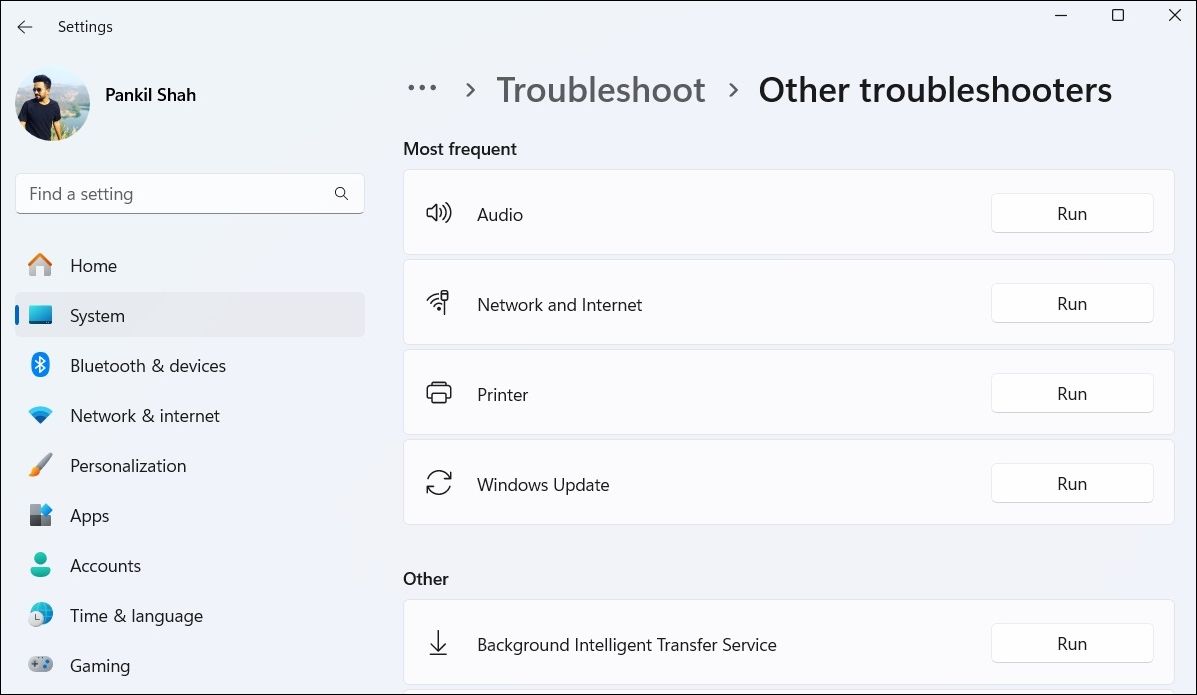
3. Repornirea sau actualizarea driverului Ethernet
Dezactivarea și reactivarea adaptorului Ethernet reprezintă o modalitate eficientă de a remedia posibilele probleme temporare care pot cauza această situație. Iată cum se face:
- Apasă Win + R pentru a deschide fereastra Rulare.
- Introdu devmgmt.msc în câmpul text și apasă Enter.
- Extinde Adaptoare de rețea, dă clic dreapta pe driverul problematic și selectează Dezactivare dispozitiv.
- Așteaptă câteva secunde, dă clic dreapta din nou pe driverul Ethernet și selectează Activare dispozitiv.
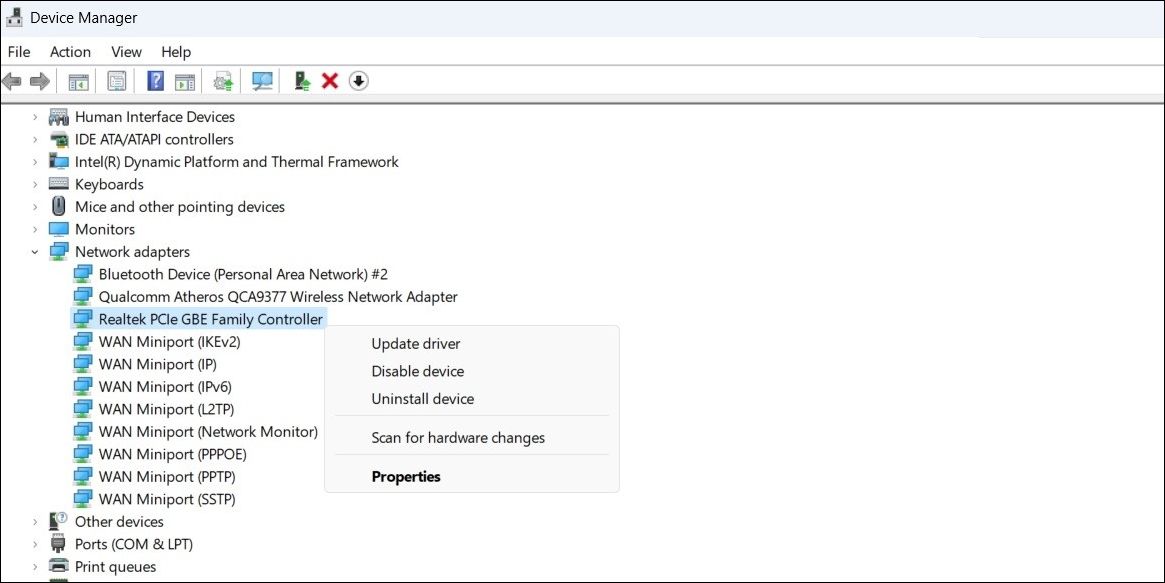
Dacă problema continuă, poți încerca să actualizezi driverul Ethernet prin intermediul Managerului de dispozitive. Aceasta va corecta eventualele probleme generate de driverele învechite sau defecte.
Dacă problema persistă, este posibil ca driverul Ethernet să fie corupt. Pentru a remedia acest lucru, dezinstalează driverul Ethernet și repornește PC-ul. Windows va instala automat driverul lipsă în timpul pornirii, iar conexiunea Ethernet ar trebui să funcționeze din nou.
4. Modifică profilul de rețea și dezactivează conexiunea contorizată
Modificarea profilului de rețea în Windows și dezactivarea opțiunii de conexiune contorizată pot ajuta, de asemenea, la problemele care limitează accesul la internet prin conexiunea Ethernet.
Pentru a face acest lucru, deschide Setările și accesează Rețea și internet > Ethernet. Apoi, dezactivează comutatorul Conexiune contorizată și schimbă profilul rețelei din Public în Privat.
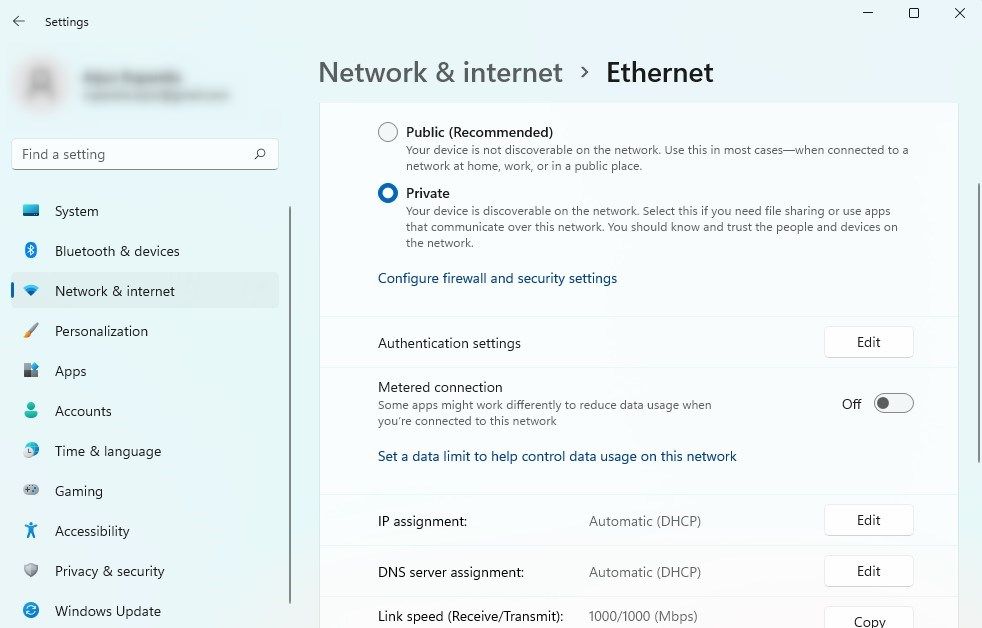
Ulterior, repornește computerul, deconectează și reconectează cablul Ethernet corespunzător și verifică dacă problema a fost rezolvată.
5. Schimbă serverul DNS și golește memoria cache DNS
În mod prestabilit, Windows folosește serverul DNS oferit de ISP-ul tău. Problemele cu serverul DNS implicit pot conduce uneori la o conexiune la internet lentă sau indisponibilă. Poți încerca să folosești un server DNS mai fiabil, cum ar fi Cloudflare sau Google DNS, pentru a rezolva această problemă.
Pentru a schimba serverul DNS, tastează ncpa.cpl în caseta de căutare și apasă Enter. În fereastra Conexiuni de rețea, dă clic dreapta pe adaptorul Ethernet și selectează Proprietăți. Apoi, fă dublu clic pe Protocol Internet Versiunea 4 (TCP/IPv4), selectează opțiunea Utilizează următoarele adrese DNS și introdu adresele DNS în câmpurile corespunzătoare.
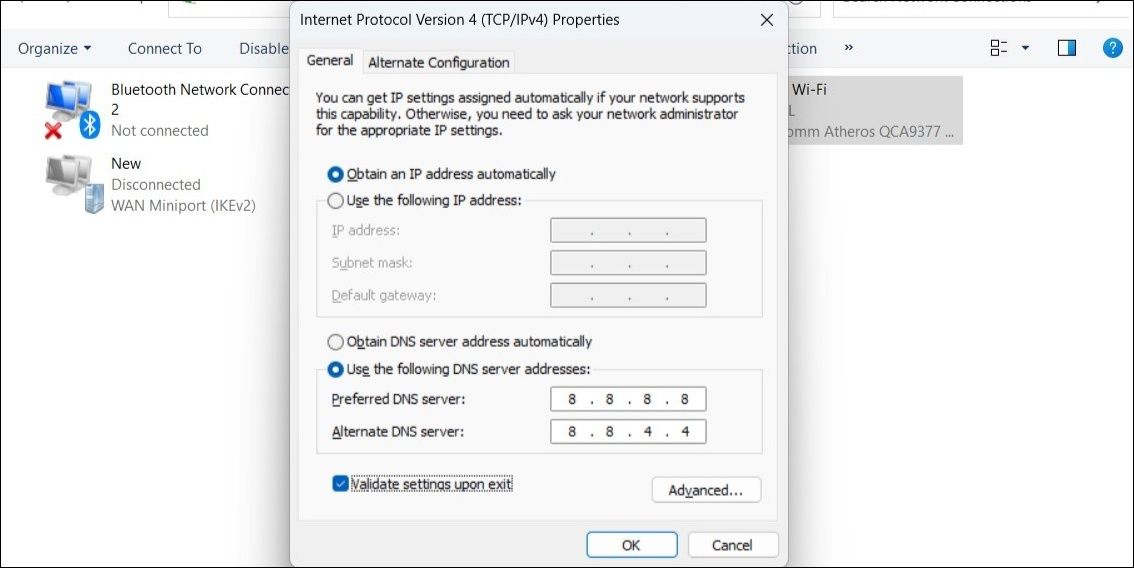
De exemplu, dacă dorești să utilizezi Google DNS, introdu 8.8.8.8 ca server DNS principal și 8.8.4.4 ca server DNS secundar.
După ce ai schimbat serverele implicite, asigură-te că golești memoria cache DNS pentru a elimina intrările vechi și eronate. Windows ar trebui să fie capabil să se conecteze la internet fără nicio problemă.
6. Resetează setările de rețea
Dacă niciuna dintre soluțiile de mai sus nu funcționează și eroarea „Fără acces la internet” persistă, ia în considerare resetarea setărilor de rețea. Aceasta va restaura toate setările de rețea ale computerului la valorile inițiale, rezolvând astfel orice eventuale probleme.
Pentru a reseta setările de rețea în Windows, deschide Setările și accesează Rețea & internet > Setări de rețea avansate > Resetare rețea și apasă pe Resetează acum.
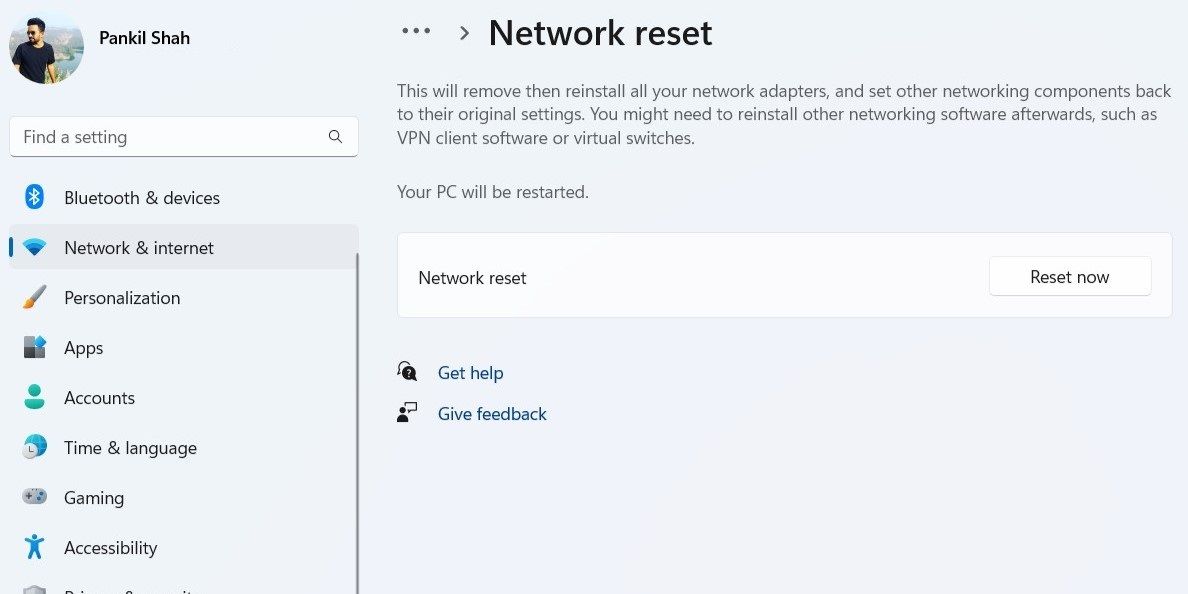
Deși conexiunile Ethernet sunt, în general, mai stabile decât cele Wi-Fi, pot apărea dificultăți din când în când. Sperăm că sfaturile de mai sus te-au ajutat să rezolvi problema întâmpinată și că ai reușit să reactivezi conexiunea la internet.